Guide de démarrage rapide ⭐
Découvrez Password Boss en toute simplicité grâce à ce guide de démarrage rapide. Découvrez les bases de Password Boss et maîtrisez-le rapidement.
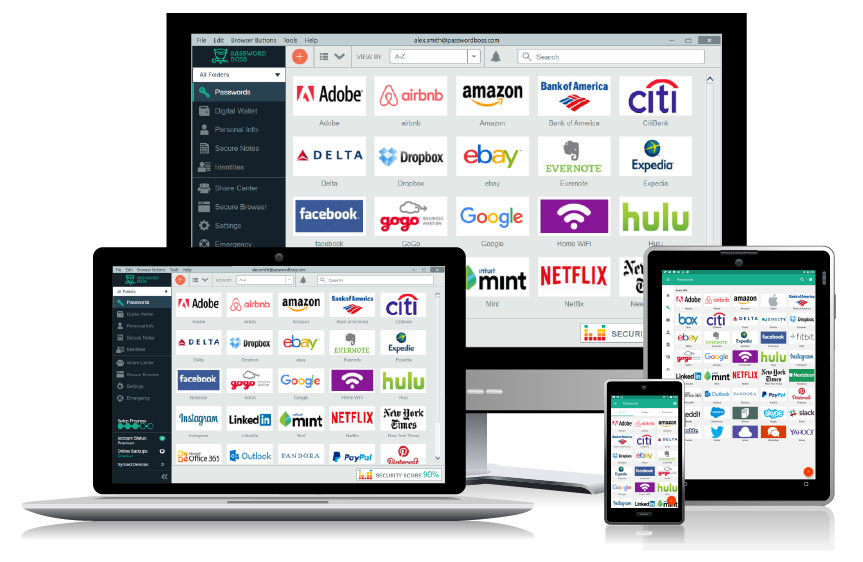
Bienvenue chez Password Boss !
En quelques étapes seulement, vous n'aurez plus jamais à vous soucier de vos mots de passe. Suivez les étapes et vous serez rapidement opérationnel.
Installez l'application ou connectez-vous à la WebApp
Password Boss est en cours de transition vers une version WebApp du produit, déployée progressivement auprès des utilisateurs finaux. Selon l'utilisation de Password Boss par votre organisation et le calendrier de migration, vous utiliserez peut-être notre version client pour ordinateur ou notre version WebApp dans votre navigateur.
Si vous utilisez notre version WebApp de Password Boss , votre e-mail de bienvenue dirigera simplement votre navigateur vers la page de connexion pour commencer.
- Application Web - app.passwordboss.com
Si votre organisation utilise toujours la version Desktop, vous recevrez un e-mail de bienvenue contenant un mot de passe temporaire . Vous devrez l'installer sur l'un de vos appareils, configurer votre compte, puis l'installer sur vos autres appareils.
- Windows - passwordboss.com/download
- macOS - passwordboss.com/download
Les deux versions de Password Boss utilisent la même application mobile, téléchargez la version pour votre téléphone.
- iOS - Password Boss dans l'App Store d'Apple .
- Android - Password Boss dans le Google Play Store .
Créez votre compte
Utilisateur de l'application Web
Lorsque vous saisissez votre adresse e-mail dans l'application Web, l'assistant vous guide dans la configuration de votre compte et la création de votre mot de passe principal. Une fois votre mot de passe principal créé, vous pourrez vous connecter et commencer à créer ou importer vos mots de passe, ainsi qu'à explorer l'application.
Utilisateur de bureau
Entrez votre adresse e-mail et choisissez un mot de passe principal et votre compte sera créé et l'application s'ouvrira.
Les comptes créés sur PC importeront automatiquement tous les mots de passe stockés dans vos navigateurs auxquels l'application peut accéder. À l'ouverture de l'application, un écran similaire à celui-ci devrait s'afficher.
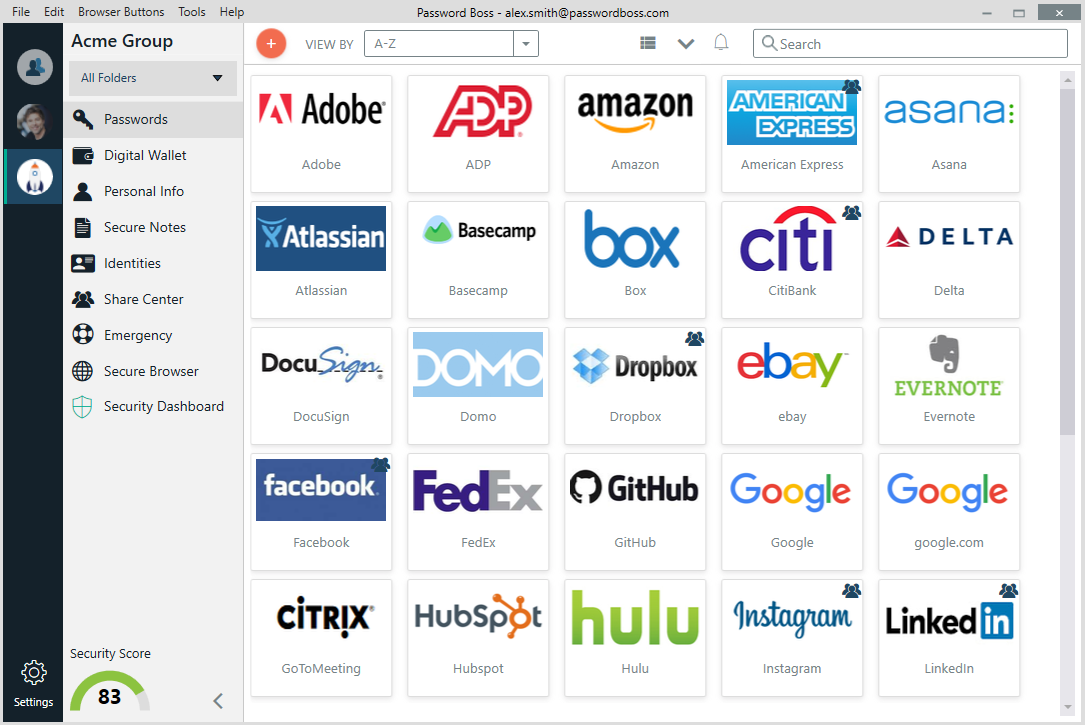
Si aucun mot de passe n'a été importé depuis votre navigateur, ou si vous avez créé votre compte sur un téléphone ou une tablette, l' assistant de configuration s'affichera. Cliquez ou appuyez sur chaque section pour explorer l'application.
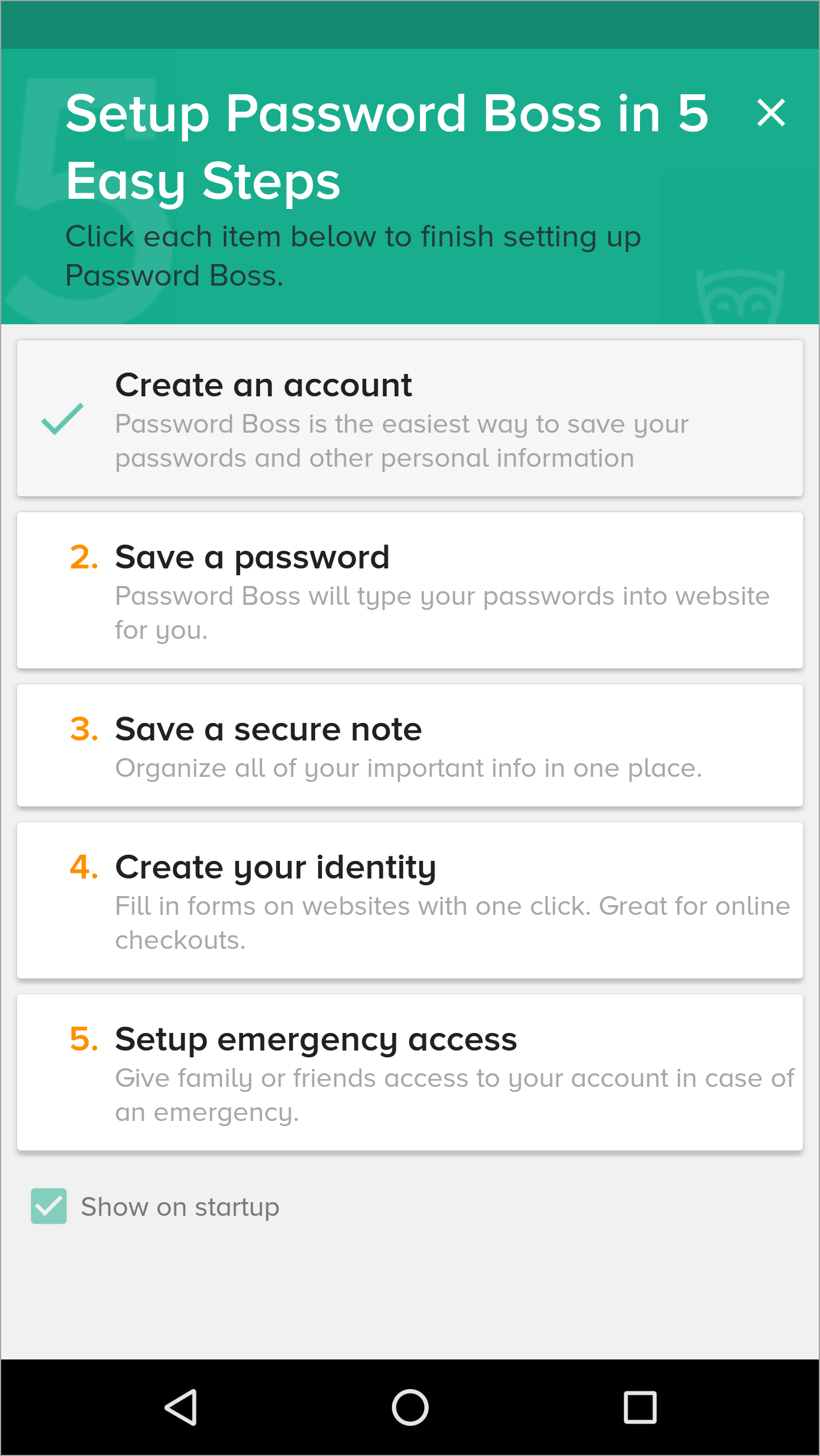
Ajoutez vos mots de passe et vos notes.
Password Boss vous permet de stocker vos mots de passe et tout ce que vous ne voulez pas oublier . Vous pouvez tout sauvegarder : identifiants Wi-Fi, identifiants de membre, cartes de crédit, informations d'assurance, codes d'alarme, et bien plus encore. 28 modèles différents sont disponibles pour une prise en main facile.
Depuis l'application Web ou le bureau, appuyez sur les boutons Ajouter un élément 
 ou
ou 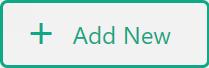 pour commencer à sauvegarder vos articles.
pour commencer à sauvegarder vos articles.

Installer l'extension
L'extension Password Boss renseigne automatiquement vos identifiants de connexion à votre site web et vos formulaires de carte bancaire. Les versions Desktop et WebApp utilisent cette extension pour cette fonctionnalité. Si l'extension n'est pas installée lorsque vous vous connectez à Password Boss et ouvrez votre navigateur, vous serez invité à l'ajouter.
- À l'ouverture de votre navigateur, vous verrez une invite vous invitant à installer Password Boss . Confirmez l'installation ; un hibou apparaîtra à côté de la barre d'adresse.
- Cliquez sur le hibou et vous verrez tous vos mots de passe.
- Cliquez sur les icônes sur le côté gauche pour voir vos éléments enregistrés et accéder au générateur de mot de passe.

Se connecter à un site Web
- Accédez à la page de connexion de l’un de vos sites Web préférés.
- Cliquez sur le hibou dans le champ de connexion et choisissez votre mot de passe enregistré ou cliquez sur l'option pour enregistrer un nouveau mot de passe dans Password Boss .
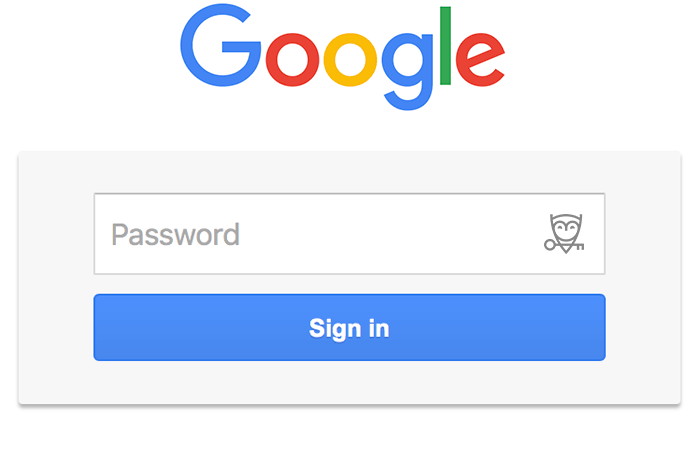
Essayez le remplissage automatique
Le remplissage automatique est un gain de temps considérable. Il permet de remplir l'intégralité d'un formulaire web en un seul clic . Il renseigne les informations stockées dans les sections « Informations personnelles » et « Portefeuille numérique » de Password Boss .
- Accédez à la section Informations personnelles de Password Boss et ajoutez votre nom, adresse, numéro de téléphone, carte de crédit, etc.
- Maintenant, accédez à un site Web où vous devez généralement saisir les détails, comme un formulaire de paiement.
- Cliquez sur le hibou dans l'un des champs pour remplir les champs automatiquement.
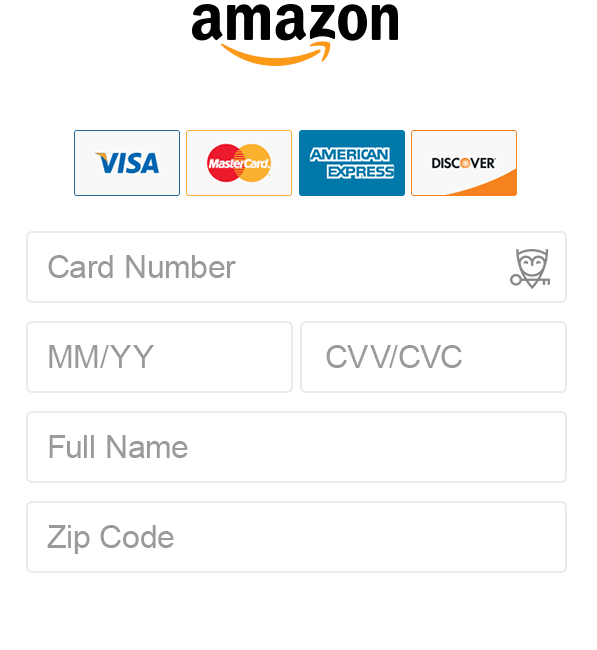
Partager quelque chose avec quelqu'un
Tout ce que vous enregistrez dans Password Boss peut être partagé avec d'autres personnes. Par exemple, vous pouvez partager le mot de passe d'un site web avec vos collègues ou celui d'une carte de crédit avec votre conjoint.
Tout ce que vous partagez est crypté et seuls vous et le destinataire pouvez accéder aux éléments.
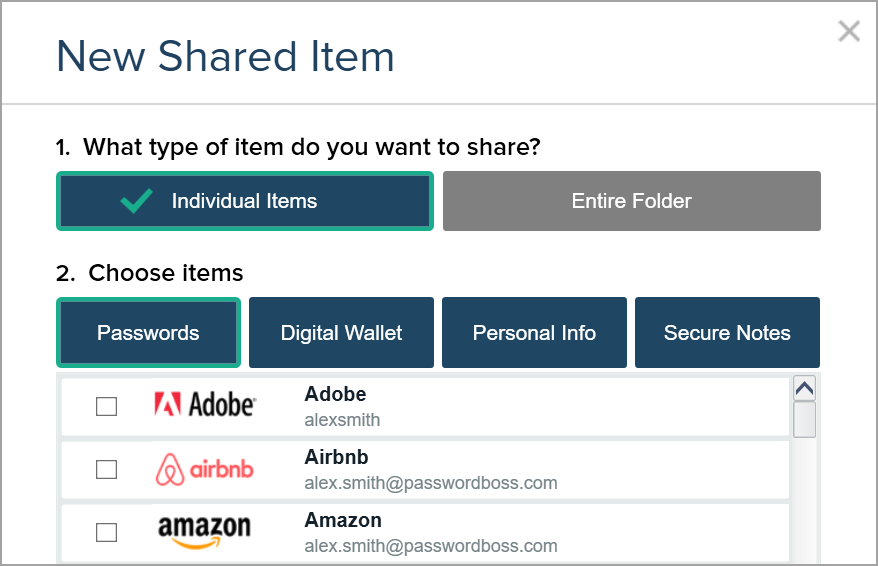
Guides étape par étape
Enregistrer les nouveaux mots de passe
Ajout de notes, d'identifiants et d'enregistrements numériques
Remplissage automatique sous stéroïdes - utilisation des identités
Partager des objets avec d'autres personnes
Configuration de l'accès d'urgence
Activation de l'authentification à deux facteurs
Vous avez des questions?
- Vous vous demandez comment faire quelque chose ?
- Vous êtes bloqué lors de la configuration et vous avez besoin de savoir quoi faire ?
- Vous voulez des idées sur la façon d’organiser vos articles ?
- Vous avez trouvé un site Web qui ne fonctionne pas avec Password Boss ?
- Je veux juste discuter ;-)
Pas de problème, nous sommes là pour vous aider !
Utilisez le bouton Contactez-nous en haut de la page et dites-nous ce dont vous avez besoin.